Skärmen Kalenderinställningar
Ange grundläggande inställningar, teckensnitt, teckenfärg, visningsformat för månad osv. för kalendern.
När du redigerar en kalender på skärmen Objektredigering ska du trycka på Avancerat... (Advanced...) i området Redigeringsverktyg för att visa skärmen Kalenderinställningar (Calendar Settings).
Tryck på ett inställningsalternativ för att växla till motsvarande skärm för avancerade inställningar.
När du har slutfört inställningarna trycker du på OK.
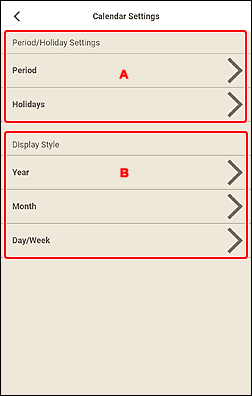
A: Inställningar för period/helgdag (Period/Holiday Settings)
Ställa in startår och -månad, period och semesterdagar för kalendern.
- Period
-
Vyn växlar till skärmen Kalenderperiod (Calendar Period).
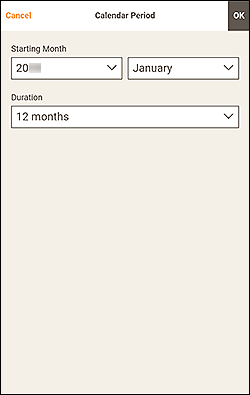
- Startmånad (Starting Month)
- Välja startår och -månad för kalendern.
- Längd (Duration)
- Välja antal månader för kalendern.
- Helgdagar (Holidays)
-
Vyn växlar till skärmen Helgdag (Holiday).
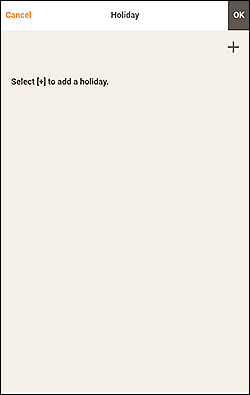
 Viktigt!
Viktigt!- När du lägger till, redigerar eller tar bort helgdagar gäller resultatet för alla kalendrar du skapar.
När du lägger till semesterdagar:
Tryck på
 (Lägg till) här om du vill visa skärmen Redigera helgdagar (Edit Holidays).
(Lägg till) här om du vill visa skärmen Redigera helgdagar (Edit Holidays).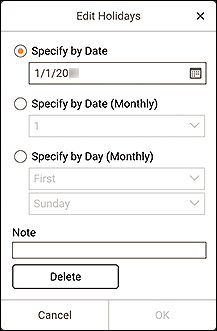
- Ange efter datum (Specify by Date)
- Ange ett datum för semesterdagen som du vill lägga till.
- Ange efter datum (månad) (Specify by Date (Monthly))
- Ange ett dag i månaden för semesterdagen som du vill lägga till.
- Ange efter dag (månad) (Specify by Day (Monthly))
- Ange veckonummer och veckodag för semesterdagen som du vill lägga till.
- Anteckning (Note)
-
Ange en kommentar eller anmärkning för semesterdagen som du vill lägga till.
 Obs!
Obs!- Anteckning (Note) måste fyllas i.
- Anteckningen visas inte i objekten.
När du redigerar eller tar bort helgdagar:
Tryck på den tillagda semesterdagen för att visa skärmen Redigera helgdagar (Edit Holidays) för att redigera eller ta bort semesterdagar.
För information om hur du redigerar, se När du lägger till semesterdagar:.
Om du vill ta bort trycker du på Ta bort (Delete).
B: Visa stil (Display Style)
Ställ in vilket teckensnitt och teckenfärg som ska användas för året, månaderna, veckodagarna och dagarna per månad, och visningsformat för månader i kalendern.
- År (Year)
-
Vyn växlar till skärmen Visa stil för år (Display Style for Year).
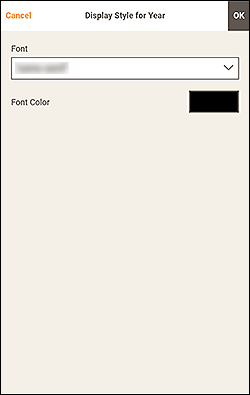
- Teckensnitt (Font)
- Välja teckensnitt att använda för år.
- Teckenfärg (Font Color)
-
Välja teckensnittsfärg för året.
Tryck på
 (färger) för att visa färgpaletten på den nedre delen av skärmen.
(färger) för att visa färgpaletten på den nedre delen av skärmen.Välj färgen du vill ställa in och tryck på OK.
 Obs!
Obs!- Vissa färger kan eventuellt vara dolda beroende på enheten. Om du vill visa de dolda färgerna ska du svepa färglistan uppåt.
- Månad (Month)
-
Vyn växlar till skärmen Visa stil för månad (Display Style for Month).
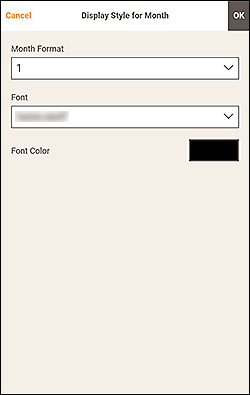
- Format för månad (Month Format)
- Välj visningsformat för månaden.
- Teckensnitt (Font)
- Välja teckensnitt att använda för månadsnamnen.
- Teckenfärg (Font Color)
-
Välja färg på teckensnittet i månadsnamnen.
Tryck på
 (färger) för att visa färgpaletten på den nedre delen av skärmen.
(färger) för att visa färgpaletten på den nedre delen av skärmen.Välj färgen du vill ställa in och tryck på OK.
 Obs!
Obs!- Vissa färger kan eventuellt vara dolda beroende på enheten. Om du vill visa de dolda färgerna ska du svepa färglistan uppåt.
- Dag/vecka (Day/Week)
-
Vyn växlar till skärmen Visa stil för dagar/veckor (Display Style for Days/Weeks).
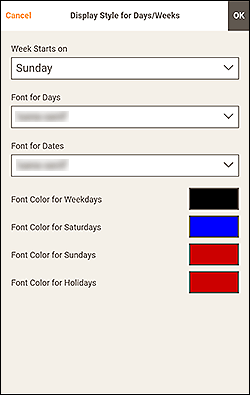
- Veckan börjar på (Week Starts on)
- Välj vilken dag veckan ska börja med.
- Teckensnitt för dagar (Font for Days)/Teckensnitt för datum (Font for Dates)
- Välj ett teckensnitt som ska användas för veckodagar och datum.
- Teckenfärg för vardagar (Font Color for Weekdays)/Teckenfärg för lördagar (Font Color for Saturdays)/Teckenfärg för söndagar (Font Color for Sundays)/Teckenfärg för helgdagar (Font Color for Holidays)
-
Välja färg på teckensnittet att använda till veckodagar och datum.
Tryck på
 (färger) för att visa färgpaletten på den nedre delen av skärmen.
(färger) för att visa färgpaletten på den nedre delen av skärmen.Välj färgen du vill ställa in och tryck på OK.
 Obs!
Obs!- Vissa färger kan eventuellt vara dolda beroende på enheten. Om du vill visa de dolda färgerna ska du svepa färglistan uppåt.
